金山WPS表格中如何进行表格合并计算 怎样在WPS公式中引用合并单元格中的数据
经验直达:
- 怎样在WPS公式中引用合并单元格中的数据
- 金山WPS表格中如何进行表格合并计算
- wps表格怎么将相同项合并求和
一、怎样在WPS公式中引用合并单元格中的数据
方法/步骤
- 1、在计算机桌面的Wps表格图标上双击鼠标左键 , 将其打开运行 。并打开需要编辑或者修改的工作表文件 。如图所示;

- 2、在打开的Wps表格程序窗口,选中其他单元格,打开“数据”才dna选项卡,并点击“合并计算”选项 。如图所示;
- 3、点击“合并计算”选项后,这个时候会打开“合并计算”对话框 。如图所示;
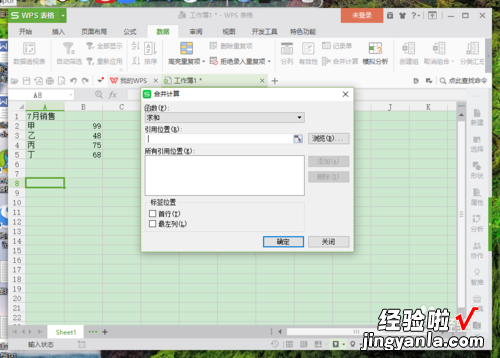
- 4、在合并计算对话框中,将“函数”选择为“求和”,将引用位置选中7月销售的数据,再点击“添加”按钮 。如图所示;
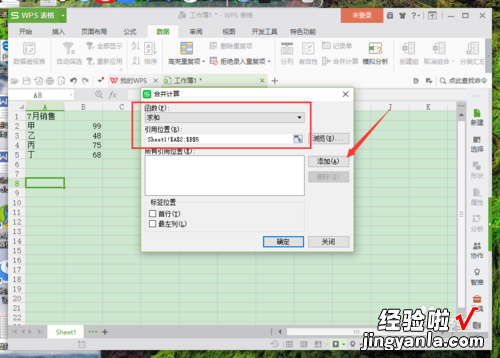
- 5、同样的方法 , 把8月销售的数据选中,添加 。并选择标签位置“最左列”选项 。最后点击“确定”按钮 。如图所示;
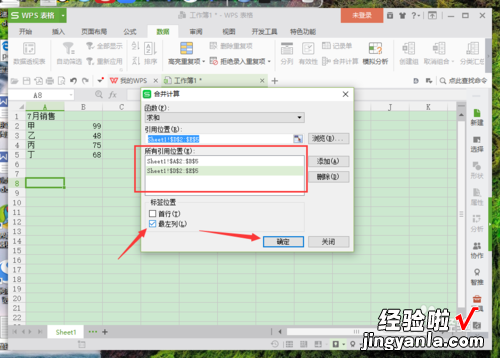
- 6、返回到Wps表格中,可看到合并计算后的结果 。如图所示;

二、金山WPS表格中如何进行表格合并计算
“合并计算”是WPS表格提供给用户用于实现多表数据统计的汇总工具 。用户利用“合并计算”工具可以在多个表中根据指定的单列(或单行)数据条件实现数据汇总 。用户在进行“合并计算”时 , 必须指定汇总结果存放的目标区域,此目标区域可位于与源数据相同的工作表上,也可以在其他工作表或工作簿内 。其次,需要选择合并计算的数据源可以来自单个工作表、多个工作表或不同的工作簿 。
详见:http://jingyan.baidu.com/article/39810a2330d6acb637fda663.html
三、wps表格怎么将相同项合并求和
【金山WPS表格中如何进行表格合并计算 怎样在WPS公式中引用合并单元格中的数据】举例对两张表格进行合并计算 , 点击”数据“--”合并计算“,在合并计算内,函数选择求和 , 在”所有引用位置“选择要求和的区域”添加“,直到把所有要求和的区域都添加进来,标签位置勾选”首行“点确定显示求和结果 。
可以按照如下操作:
1、首先用WPS打开表格 , 选中该列;
2、选择“数据”-“重复项”-”高亮显示重复项“-”设置“,会出现图所示,点击”确定“;
3、重复选项将会用橙色标记出来 ,
4、选中该列,再次点击选择“数据”-“重复项”-”删除重复项“,出现提示框,”删除重复项“
5、重复项会留下一个唯一值,点击”确定“,删除重复完成 。
